电脑使用一段时间后,我们需要清理电脑上的垃圾。我们通常会使用第三方下载的软件来进行清理。其实我们也可以直接使用原生的磁盘碎片整理服务,不过现在大家基本都禁用了这个。这个服务,今天我就教大家如何禁用它。
方法/步骤:
1、点击左下角“开始菜单”图标,然后选择“控制面板”进入。
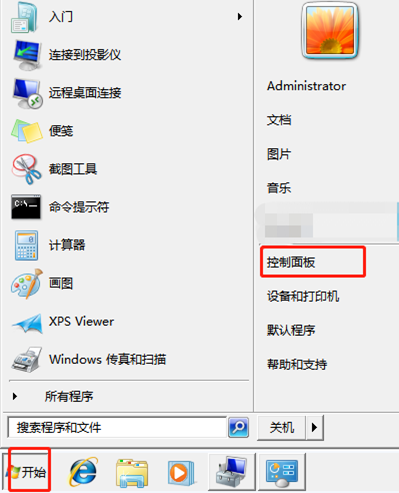
2、在控制面板界面,将右上角的查看模式改为“小图标”,最后选择“管理工具”进入。
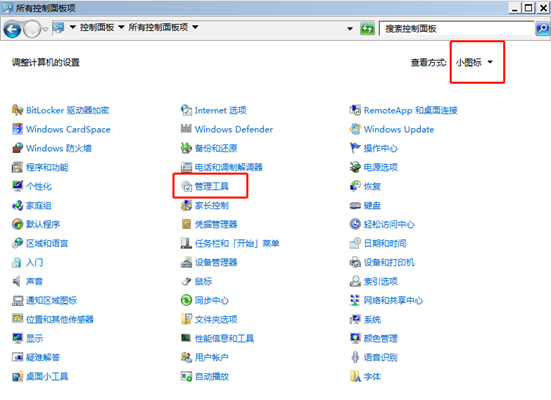
3、在管理工具界面,双击打开“服务”选项。
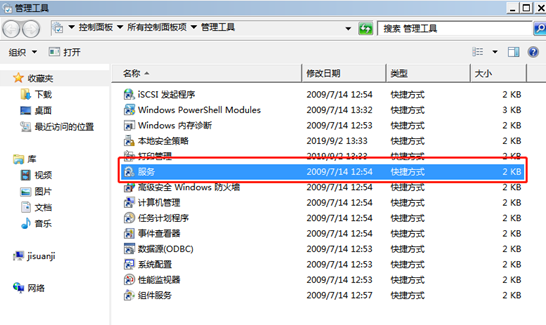
4、在打开的服务界面中,找到并双击打开“磁盘碎片整理程序”选项。
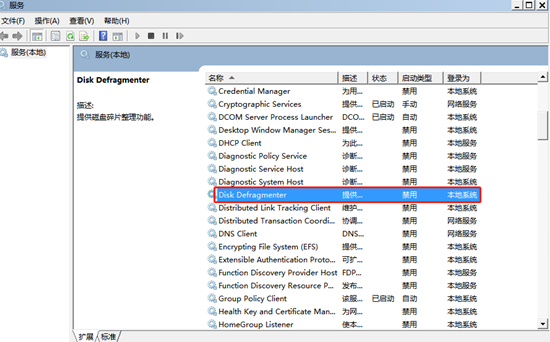
5、在出现的属性窗口中,选择“常规”选项,将“启动类型”更改为“禁用”,最后单击“确定”。此时win7系统中的磁盘碎片整理服务选项已被禁用。
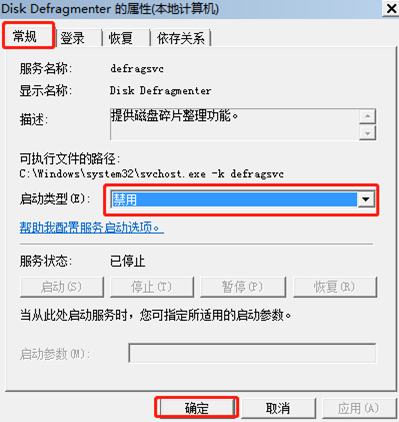
以上就是小编这次给大家带来的win7电脑怎么禁用磁盘碎片整理服务的详细教程。如果您遇到同样的问题,可以按照上面的教程进行操作。更多精彩内容请关注安装大师官网。
分享到: